Excel中经常需要使用到自动求和公式,自动求和具体该如何操作呢?接下来小编举例简单的例子告诉大家excel设置自动求和公式的方法。excel设置自动求和公式的方法设置自动求和公式步骤1:将鼠标放在要求和数据区域的紧挨着的下面一个单元格,如下图的D10单元格,然后点击【开始】-【自动求和】按钮就可以自动求D......
Excel 利用公式 取得两个数值间单元格个数
Excel函数
2021-11-17 14:01:49
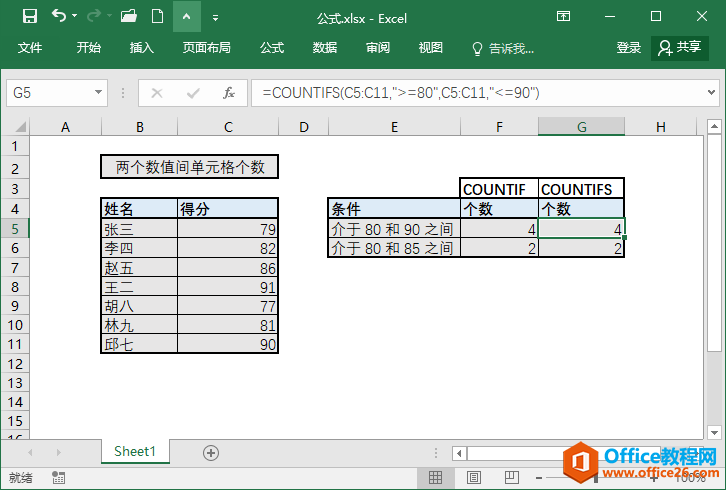
Excel 利用公式 取得两个数值间单元格个数
基本公式:
=COUNTIFS(range,">=X",range,"<=Y")
公式释义:
要获取区域内值处于两个数值之间单元格的个数,可以使用 COUNTIFS 函数。在上述的基本公式中,range 表示包含数值的单元格区域, X 表示数值的下边界, Y 表示数值的上边界。
如上图, 表格中活动单元格包含有以下公式:
=COUNTIFS(C4:C10, ">=80", C4:C10,"<=90")
公式运行原理:
COUNTIFS 函数应用于跨多个区域的单元格,并计算符合所有条件的次数。 在本例中, 由于我们为两个条件提供了相同的单元格区域, 所以区域内的每个单元格都必须符合两个指定的条件才会被统计。
使用 COUNTIF 代替
假如你正在使用一个没有 COUNTIFS 函数的旧版的 Excel, 你可以用以下包含 COUNTIF 函数的公式来代替前述公式:
=COUNTIF(range, ">=X") - COUNTIF(range, ">Y")
在这个公式中,第一个COUNTIF 计算区域内大于或者等于 X 的单元格数量(根据定义,也包括了大于 Y 的单元格,因为 Y 大于 X). 在这个公式中,第二个COUNTIF 计算区域内大于或者等于 Y 的单元格数量. 然后用第二个计算结果减去第一个计算结果,从而产生最终的单元格个数---单元格值处于 X 和 Y 之间的单元格数量.
使用可变条件
如果你想把另一个单元格的值作为条件的一部分,那么就需要使用 & 来像以下这般连接:
=COUNTIF(rng,">"&A1)
如果单元 A1 中的值为“5”,则连接后的条件将变为“> 5”
相关文章
